-
Cómo agregar valores de consulta en un informe de Access
-
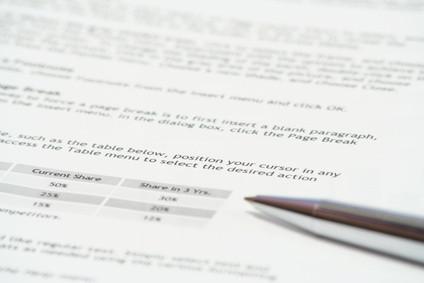
Creación de una consulta en un informe de Access le da más control sobre la información que se muestra en un informe. En lugar de enumerar todos los datos de una tabla o consulta en particular, crear una consulta personalizada para el informe Acceso a mostrar sólo los valores que desea ver. Familiarizarse con esta función le permite personalizar sus informes de Microsoft Access.Instrucciones
1 Abra el informe al que desea agregar los valores de consulta, o crear un nuevo informe. Si la creación de un nuevo informe, completar el "Asistente para informes" y seleccione la consulta que desea mostrar en el informe.
2 Haga clic en el botón "Ver" en la esquina superior izquierda y seleccione "Vista Diseño". Esto le permite cambiar de apariencia, el diseño y los valores del informe.
3 En la ficha "Diseño" en la cinta en la parte superior de la página, abra la "Hoja de propiedades." Asegúrese de que "informe" se selecciona del cuadro desplegable en la parte superior de la hoja de propiedades. Esto le permite cambiar las propiedades de todo el informe, en comparación con un control determinado.
4 Haga clic en la pestaña "Datos" de la hoja de propiedades para ver el campo "Fuente de grabación". Haga clic en el botón "..." para crear una consulta personalizada. Alternativamente, puede seleccionar una consulta desde el cuadro desplegable, pero que puede perder las referencias a los valores existentes en el informe.
5 Haga clic en la casilla "Mostrar Tablas" para agregar las tablas o consultas que contienen la información que desea mostrar en el informe. Haga doble clic en cualquier línea entre las tablas para cambiar el "Propiedades de la combinación" si es necesario. Cuando se muestran todas las tablas y consultas, arrastre los campos de la parte inferior de la pantalla.
6 Añadir criterios para la consulta escribiendo los valores o expresiones en los campos "criterios", o modificar el orden de ascendente o descendente. Cuando todos los campos se muestran en la parte inferior, haga clic en el botón "Ver" y seleccione "Vista de consulta" para ver la información completa. Guardar y consulta estrecha para volver al informe.
7 Seleccione la opción "Agregar campos existentes" en la pestaña "Diseño" de la cinta. Todos los campos seleccionados en la consulta aparecen aquí. Arrastre los campos que desee en el informe, y cambiar la disposición de las herramientas en la pestaña "Organizar".
8 Haga clic en el botón "Ver informe" sobre la cinta para ver el producto terminado.
Consejos y advertencias
- Consultas creadas en un informe no se guardan en el "panel de navegación", sino que sólo se puede acceder a través del informe.
